Kahit na ang isang ordinaryong computer sa bahay ay may maraming mga programa nang sabay-sabay. Ang bawat isa sa mga programa ay nagsasagawa ng mga tiyak na pag-andar. Ang bawat file ay pumapalit, may pangalan, bigat (laki) at bersyon. Ang mga file ay sinusukat sa KB, MB, GB at iba pang hindi gaanong tanyag na mga halaga, ngunit ano ang isang bersyon ng file at paano mo ito mahahanap?
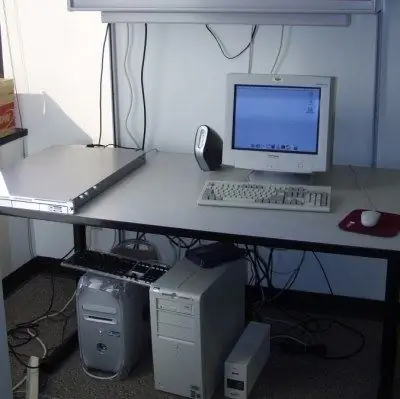
Panuto
Hakbang 1
Karaniwan ang lahat ng data tungkol sa mga file ay nilalaman sa kanilang mga pag-aari. Mag-click lamang sa anumang icon na may programa na may kanang pindutan ng mouse, pag-aralan ang impormasyon na nilalaman sa mga katangian ng item ng object.
Hakbang 2
Upang malaman ang bersyon ng programa, mag-click sa icon na matatagpuan sa kanan sa itaas na sulok ng window ng programa. Ang bersyon ng programa ay isasaad sa pamagat. Alamin ang mga bersyon ng file mula sa mga dokumento na kasama ng software. Mangyaring tandaan - ang mga bersyon ay tutugma lamang kung ang mga pakete ng pag-update ay hindi na-install.
Hakbang 3
Maaari mong suriin ang bersyon ng na-update na mga file gamit ang kahon ng dialogong Magdagdag o Mag-alis ng Mga Program. Upang makakuha ng impormasyon ng bersyon para sa isang file, i-click ang Start button, hanapin ang pagpipiliang Control Panel. I-click ang pagpipiliang Magdagdag o Mag-alis ng Mga Program. Magbubukas ang isang bagong window na may isang listahan ng mga naka-install na programa.
Hakbang 4
Upang malaman ang bersyon ng isang file, mag-click sa linya na may pangalan ng programa at mag-click sa pagpipiliang "Para sa impormasyon ng suporta, mag-click dito." Ang bubukas na window ay magpapakita ng impormasyon tungkol sa bersyon ng file.
Hakbang 5
Hanapin ang bersyon ng file sa ibang paraan. Upang magawa ito, hanapin ang pangunahing file ng produkto. Ang landas ng pag-install ay nakasulat sa impormasyon ng file. Mag-right click sa icon na may programa, ang linya ng path ay maaaring maglaman ng sumusunod na data: Mga file ng programa / Microsoft / Office / Office 2003. Ang mga pangalan ng maipapatupad na mga file ay maaaring magtapos sa exe o dll.
Hakbang 6
Upang hanapin ang file, gamitin ang Start button, i-click ang pagpipilian na Maghanap. Sa katulong sa paghahanap, hanapin ang linya na "Mga file at folder". Sa box para sa paghahanap, ipasok ang pangalan ng file na nais mong hanapin. Ang resulta ay lilitaw sa loob ng ilang segundo bilang isang listahan na may mga file. Piliin ang kinakailangang programa at mag-click dito gamit ang kanang pindutan ng mouse, hanapin ang item sa pag-aari. Ang window na ito ay may maraming mga tab, kabilang ang tab na Bersyon. Ang bersyon ng program na naka-install sa iyong computer ay ipinahiwatig dito.






